- Home
- LINEセキュリティ, スマホ・タブレット
- 【LINE】初期設定の注意点まとめ!名前変更やプライバシーも
【LINE】初期設定の注意点まとめ!名前変更やプライバシーも
- 2015/9/10
- LINEセキュリティ, スマホ・タブレット

LINEが当たり前に連絡ツールとして使われている時代ですが、実はまだまだインストールしていない人もいます。例えば高齢者だったり、スマホよりもガラケー派の人だったり、まだスマホを持っていない人など。
しかし、スマホを持っている人であれば9割がたはすでにインストール済みでしょう。
ただ、これからインストールしようと思っている人は気をつけないといけない点があります。その点を知らずにインストールして初期設定してしまうと、後で面倒くさいことになるかもしれません!
今回はLINEの初期設定時の注意点を解説します。これからLINEの利用をする人も、すでにLINEを使い始めている人もチェックしてみてくださいね。
アンドロイド・アイフォンでLINEをインストールする方法
まずはスマホでLINEをインストールする方法を見ていきましょう。スマホと言っても、大まかに分けるとAndroidとiPhoneの2種類がありますよね。それぞれでインストールする場所や方法が違うので、まずはそこに注意してください。
AndroidでLINEをインストールするなら「Google Play」を利用します。Google Playで「LINE」と検索をすると出てきますよ。
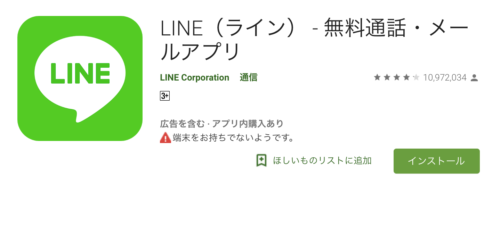
Google PlayのLINE
一方でiPhoneでインストールするには、「App Store」というアプリを利用します。コチラも「LINE」と検索すると最初に出てきますよ。
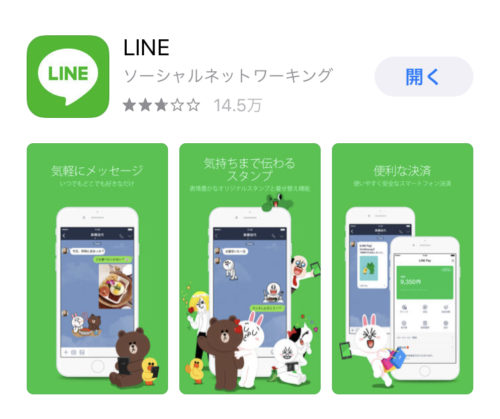
App StoreのLINE
AndroidにはApp Storeはありませんし、iPhoneにはGoogle Playがありません。
実はスマホ初心者が最初に困惑するのが、使い方を検索して出てきたのが「Androidを持っているのにiPhoneでのやり方」など、自分の持っている端末では対応していないWeb記事を読んでしまうことです。
それぞれのスマホでそれぞれ対応したアプリからインストールをしてくださいね。
LINEの初期設定は注意点がたくさん!?
LINEをインストールしたらアカウントを登録します。ですが、その後の初期設定は適当に行わず、慎重にやりましょう!
初期設定時の注意点をいくつか解説します。
電話番号
LINEは電話番号を登録するのですが、しっかり認証も完了しておくようにしましょう。
トラブルがあったときや本人確認、年齢確認、別の端末からのログインをするときに必要になります。
IDの設定
登録時点ではIDは不要ですが、これから友だちと連絡先を交換したいとき、IDがあると便利です。最初に設定しておくといいでしょう。
しかし、自分のIDをWeb上に公開してしまうとたくさんの人が友だち登録してきたり、出会い目的で近付いてくる人もいます。
LINEIDも個人情報だと意識して、大切に取り扱いましょう。
年齢確認
LINEでは18歳未満のユーザーは安全を守るためID検索をすることができません。
18歳以上であればID検索できるのですが、その機能を利用するためには年齢確認をする必要があります。
こちらも最初のうちに完了しておきましょう。
ID検索機能
自分が誰かのIDを検索できるということは、誰かも自分のIDを検索できるということです。
ただ、自分のID検索を許可したくない場合はプライバシー設定からその設定も可能。
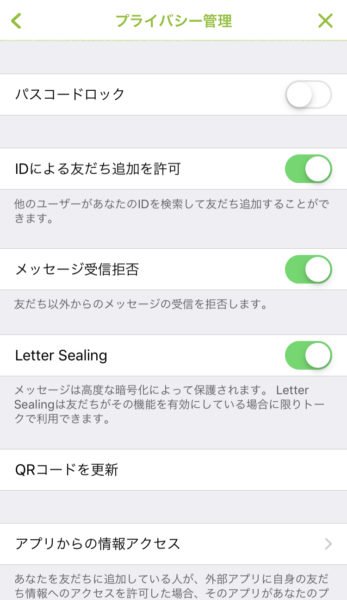
プライバシー設定の画面
「IDによる友だち追加の許可」をOFFにするだけでOKです。
LINEは他にも、GPSを使った近くにいる人とのふるふる機能、QRコード機能などで友だち追加ができますよ。
写真へのアクセス
LINEで写真を送受信するとき、写真へのアクセスを許可していないと写真が送れませんし、友だちから送られた写真も読み込めません。
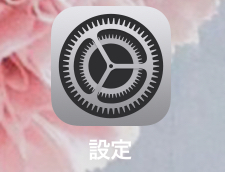
設定アプリ
写真へのアクセスを許可するためには、設定アプリから設定を行います。
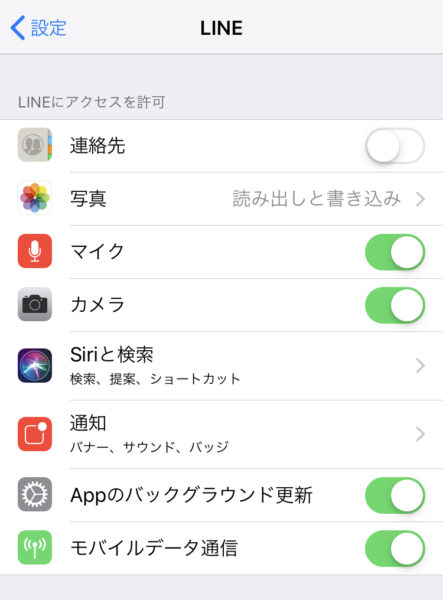
LINEの設定
LINEアプリの設定画面を開き「写真」をタップ。
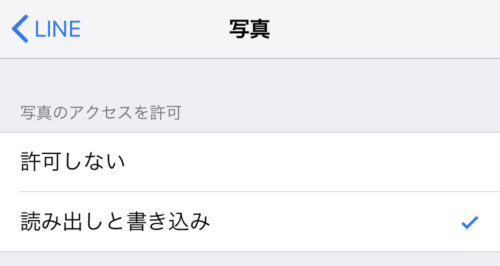
「読み出しと書き込み」
そして「読み出しと書き込み」にチェックを入れましょう。
アプリからの情報アクセス
設定のプライバシー管理の中に「アプリからの情報アクセス」という項目があります。これは友だちがLINEと連携している外部アプリを利用するとき、あなたの情報を提供するかどうかという設定です。
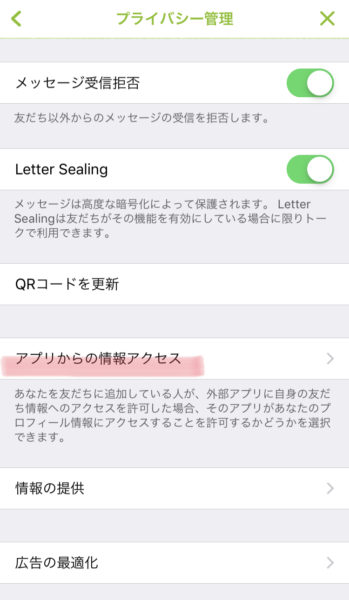
アプリからの情報アクセス
これを許可しておくと外部アプリへの招待を受けられますが、情報が提供されるのが不安になる人もいるでしょう。
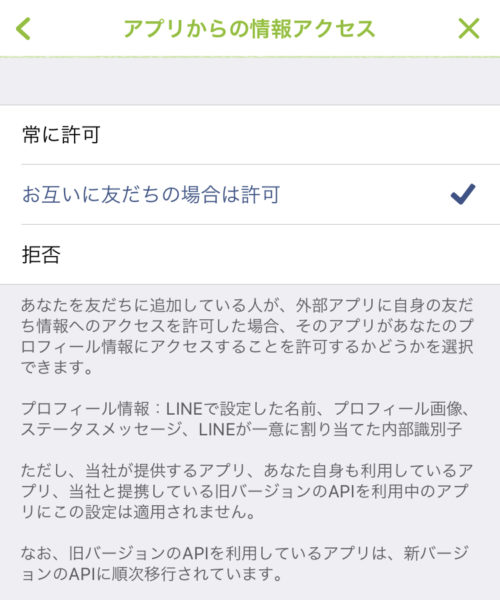
設定を変更する
そんなときは上記3つの設定があるので、自分の好みの設定に変更しておきましょう。
ライン登録を友達に知られたくない!初期設定で気を付ける電話帳へのアクセス
LINEを利用し始めるとき、誰でも友だち追加したいわけではないでしょう。あの人にはラインを始めたことを秘密にしていたい…そんな相手もいるかと思います。
もし友だちにLINE登録したことを知られたくないのであれば、初期設定の時点で一番気を付けるべきことがあります。
それは…連絡先との同期です!つまり連絡先=スマホの電話帳なので、電話帳へのアクセスに注意します。
電話帳と同期することで、そこに登録している人の電話番号をLINEが読み取り、その人がLINEのユーザーであったときは自動的に友だちに追加されます。
相手側にも自分のラインアカウントが友だちに追加されるため、LINEをやっていること、そして自分の連絡先がバレてしまうのです。
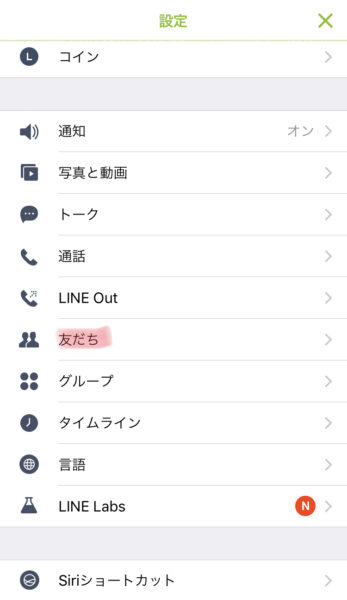
設定画面から「友だち」の設定へ
まずは設定画面から「友だち」をタップし、友だち追加の設定画面に移動。
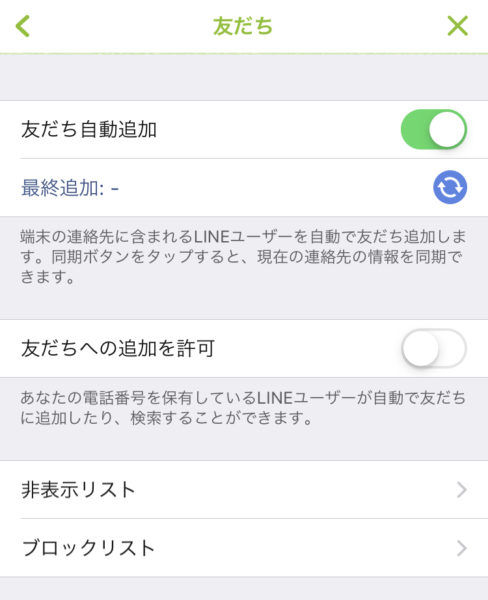
友だち設定画面
一番上の「友だち自動追加」をONにすると、LINEが電話帳にアクセスすることを許可することになり、あなたの電話帳からLINEを使っているユーザーがどんどん追加されます。
その下の「友だちへの追加を許可」をONにすると、逆に相手側が電話帳へのアクセスを許可している場合、あなたのLINEアカウントもあちら側の友だちに追加されるということ。
電話帳にアクセスさせたくない場合は両方をOFFに。自分の電話帳との同期だけを許可する場合は「友だち自動追加」だけをONにしておくといいでしょう。
LINEの名前は登録した後でも設定画面から変更可能
LINEの名前は本名をそのまま登録していますか?まだ使い勝手がわからないうちは、本名をフルネームで登録している人も多いでしょう。
実際に友だち一覧を見てみると、みんな本名だけでなくニックネームなどで自由に名前を設定していることがわかるかと思います。
しかし、すでに名前を登録してしまった人でも安心してください!名前は後から何度でも変更可能なんですよ。
名前を変更するには、まず設定画面に移動しましょう。
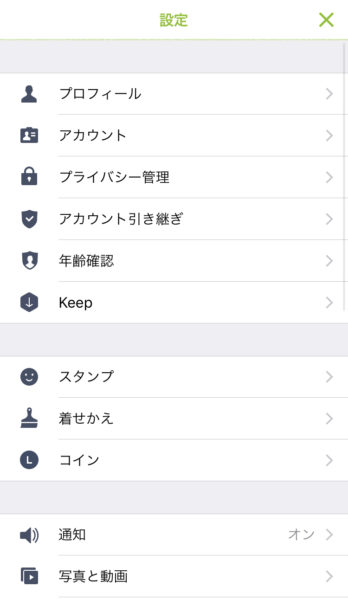
設定画面
一番上に「プロフィール」の項目があるので、そこをタップ。
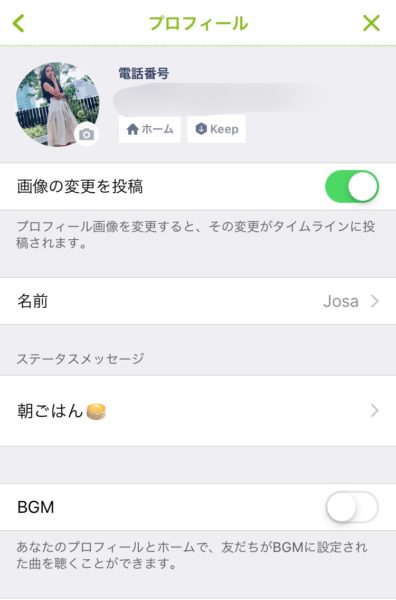
自分のプロフィール
すると自分のプロフィール画面が表示されます。自分の名前をタップすると、編集画面に移動しますよ。
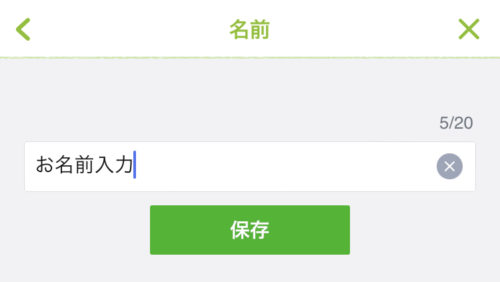
名前を入力
あとは好きなように名前を入力して「保存」をタップすれば完了です!
LINEの初期設定をするときには、ここまで解説した点に注意して行なってください。
「たかがLINE」と思うかもしれませんが、LINEでも人間関係のトラブルの元になりますし、他のSNSのように気軽にブロックもできません!
LINEをこれから利用する時は、LINEのアカウントも個人情報だと意識して、十分に注意してくださいね!










